Photoshop制作江南特色的透明油纸伞
摘要:前言:本人非常喜欢江南的油纸伞,但是时间有限,做出的教程和实例有些粗糙,如果有喜欢的朋友不妨尝试做一下,相信一定会做得更加细腻,有些小细节只...
前言:本人非常喜欢江南的油纸伞,但是时间有限,做出的教程和实例有些粗糙,如果有喜欢的朋友不妨尝试做一下,相信一定会做得更加细腻,有些小细节只要细心,质感定会做得更加逼真。
最终效果

1、新建一个1000 * 800像素的文档,新建一个图层打上辅助线。以参考线做出下图所示的形状,填充任意颜色。按Ctrl + J 把本图层复制一层,按Ctrl + T 把中心点移到下方,角度设置为15度,然后按Ctrl + Alt + Shift + T 复制做出一个圆形。
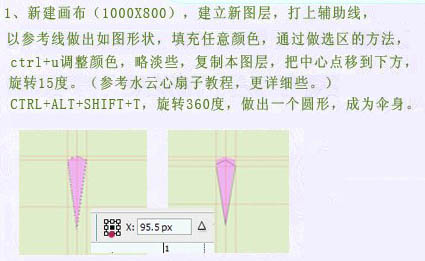
2、本背景图层隐藏,然后合并可见图层,按Ctrl + T 稍微拉斜一点,再选择90度成为一个椭圆形。
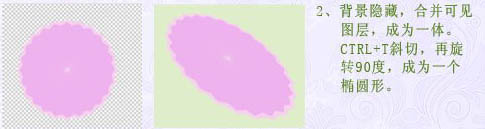
3、下面开始做伞撑。新建一个图层,用矩形选框工具拉一个矩形,填充线性渐变色,颜色设置为两边颜色:#360405,中间颜色:#ffeaab。然后再复制方法同上做成一个椭圆形,效果如下图。

4、同上的方法,再做一个伞架,加深颜色,然后裁剪成下图左1所示的图形。再调整好位置,把伞骨的下半部做选区,调整颜色做成红色,如下图。

5、做木头柄,分为连个小的一个长柄,再加一个握手。分别用圆角矩形工具做出相应的形状,然后加上渐变色,效果如下图。
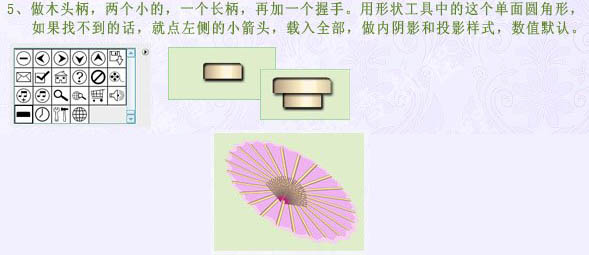
6、为了让伞的美态显示出来,可以在伞面上加上一些古典图案,调整好位置,图层混合模式为“正片叠底”,加上图层蒙版,用黑色画笔控制图案显示位置,完成最终效果。

最终效果:

【Photoshop制作江南特色的透明油纸伞】相关文章:
下一篇:
手把手带你认识PS切片工具
